
나만의 PC 관리 프로그램: 최고의 작업 관리 도구 추천 및 활용법
지금 바로 당신의 PC 성능을 끌어올릴 최고의 작업 관리 프로그램을 만나보세요! 느려진 PC 속도 때문에 고민이신가요? 끊임없이 뜨는 알림과 멈추는 프로그램 때문에 스트레스를 받고 계신가요? 더 이상 걱정하지 마세요! 이 글에서는 여러분의 PC를 효율적으로 관리하고 최적의 성능을 유지하는 데 도움이 될 나만의 PC 관리 프로그램, 바로 작업 관리 프로그램에 대해 자세히 알아보겠습니다. 최고의 프로그램 추천은 물론, 활용 방법까지 꼼꼼하게 안내해 드리겠습니다.
나만의 PC 관리를 위한 최고의 작업 관리 프로그램 선택: 속도와 안정성을 잡아보세요!
PC 관리의 핵심은 바로 효율적인 작업 관리에 있다고 해도 과언이 아니죠. 느린 속도, 갑작스러운 멈춤, 과도한 리소스 사용… 이런 문제들은 대부분 제대로 관리되지 않는 프로그램들 때문에 발생하는 경우가 많아요. 그래서 오늘은 여러분의 PC를 쾌적하게 만들어 줄 최고의 작업 관리 프로그램을 선택하는 방법을 자세히 알려드리려고 해요. 단순히 프로그램을 설치하는 것만으로 끝나는 것이 아니라, 여러분의 사용 패턴과 PC 사양에 맞는 프로그램을 신중하게 선택하는 것이 중요하답니다.
어떤 프로그램이 나에게 맞는지 고민이시라구요? 걱정 마세요! 먼저, 여러분의 PC 사용 목적과 숙련도를 파악해 봐야 합니다. 단순히 실행 중인 프로그램만 확인하고 싶으신가요? 아니면 시스템 리소스를 자세히 분석하고 관리하고 싶으신가요? 그리고 프로그램 사용에 익숙하신가요, 아니면 사용이 간편한 프로그램을 원하시나요? 이 질문들에 대한 답이 바로 여러분에게 맞는 최고의 작업 관리 프로그램을 선택하는 첫걸음이랍니다.
예를 들어, 게임을 즐겨 하시는 분이라면, 게임 실행 시 다른 프로그램의 리소스 점유율을 최소화하고, 게임 성능을 최대한 끌어올리는 데 중점을 둔 프로그램을 선택하는 것이 좋겠죠. 반면, 프로그래밍이나 디자인 작업을 많이 하시는 분이라면, 메모리 사용량을 세밀하게 모니터링하고 불필요한 프로세스를 제어할 수 있는 기능이 포함된 프로그램이 필요할 거예요.
자, 그럼 어떤 기능들을 중점적으로 살펴봐야 할까요?
- 실시간 프로세스 모니터링: 현재 실행 중인 프로그램과 그들의 CPU, 메모리, 디스크 사용량을 실시간으로 확인할 수 있는 기능이 필수적이에요. 어떤 프로그램이 리소스를 많이 사용하는지 바로 알 수 있어야 효율적인 관리가 가능하답니다.
- 프로세스 강제 종료: 응답하지 않는 프로그램이나 시스템에 과부하를 주는 프로그램을 강제로 종료할 수 있는 기능은 매우 중요해요. 갑작스러운 시스템 멈춤을 예방하는 데 큰 도움이 된답니다.
- 자동 시작 프로그램 관리: 부팅 시 자동으로 실행되는 프로그램들을 관리하여 PC 부팅 속도를 향상시키고 불필요한 리소스 소모를 줄일 수 있어요. 필요 없는 프로그램들은 과감하게 제거해 보세요!
- 시스템 리소스 사용량 분석: CPU, 메모리, 디스크 사용량을 그래프나 차트로 시각적으로 보여주는 기능은 시스템 성능을 이해하는 데 도움을 주고, 문제 발생 원인을 파악하는 데 유용하답니다.
- 사용자 친화적인 인터페이스: 아무리 기능이 많아도 사용하기 어렵다면 무용지물이겠죠? 직관적이고 사용하기 편리한 인터페이스를 가진 프로그램을 선택하는 것이 중요해요.
최고의 작업 관리 프로그램을 선택하는 것은 여러분의 PC 사용 경험을 획기적으로 바꿀 수 있는 중요한 결정입니다. 본인의 사용 목적과 숙련도를 정확히 파악하고, 위에서 설명드린 기능들을 꼼꼼하게 비교해보세요. 그래야만 나에게 꼭 맞는 최고의 작업 관리 프로그램을 찾을 수 있답니다. 다양한 프로그램들을 직접 사용해보고, 자신에게 맞는 프로그램을 선택하는 것을 추천드려요! 다음 장에서는 다양한 작업 관리 프로그램을 비교 분석하여 여러분의 선택을 도와드릴게요.
✅ 과열로 인한 PC 성능 저하? CPU 온도를 제대로 관리하고 최고 성능을 유지하는 방법을 지금 확인하세요!
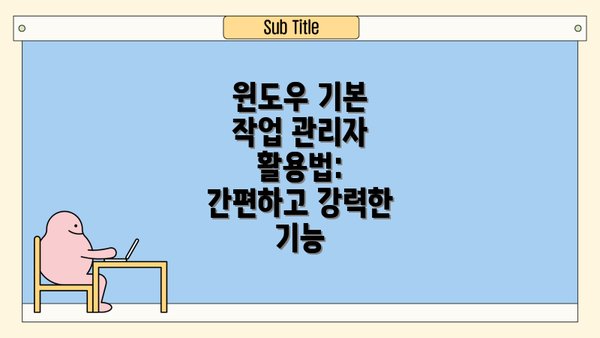
윈도우 기본 작업 관리자 활용법: 간편하고 강력한 기능
윈도우 운영체제에는 기본적으로 강력한 작업 관리자가 내장되어 있습니다. Ctrl + Shift + Esc 단축키로 바로 실행할 수 있으며, 실행 중인 프로세스, CPU 및 메모리 사용량, 디스크 활동 등을 실시간으로 확인할 수 있습니다. 특히, 프로세스의 CPU 및 메모리 사용량을 확인하여 리소스를 과다하게 사용하는 프로그램을 식별하고 종료할 수 있는 기능은 매우 유용합니다. 또한, 시작 프로그램 관리를 통해 부팅 속도를 향상시킬 수도 있습니다.
- 프로세스 종료: 리소스를 과다하게 사용하거나 응답하지 않는 프로세스를 선택하고 “프로세스 끝내기” 버튼을 클릭하여 강제 종료할 수 있습니다. 하지만 중요한 시스템 프로세스를 잘못 종료하면 시스템 불안정을 초래할 수 있으므로 주의해야 합니다.
- 성능 탭: CPU, 메모리, 디스크, 네트워크 등 시스템 리소스의 사용량을 그래프와 통계 정보로 상세하게 보여줍니다. 이를 통해 시스템 성능 병목 현상을 분석하고 개선할 수 있습니다.
- 앱 기록: 실행된 앱의 목록 및 각 앱의 리소스 사용량을 확인할 수 있습니다. 이를 통해 어떤 앱이 시스템 리소스를 많이 사용하는지 알 수 있습니다.
추천 서드파티 작업 관리 프로그램: 고급 기능과 사용자 편의성
윈도우 기본 작업 관리자보다 더욱 다양한 기능과 사용자 친화적인 인터페이스를 제공하는 서드파티 작업 관리 프로그램들도 있습니다. Process Explorer, Resource Monitor, HWiNFO 등 다양한 프로그램들이 존재하며, 각 프로그램마다 장단점이 있으므로 자신의 필요에 맞는 프로그램을 선택해야 합니다. 예를 들어, Process Explorer는 윈도우 기본 작업 관리자보다 더욱 상세한 프로세스 정보를 제공하며, Resource Monitor는 시스템 리소스 사용량을 시각적으로 분석해주는 기능을 제공합니다.
나만의 PC 관리 프로그램: 작업 관리 프로그램의 효과적인 활용법
작업 관리 프로그램을 단순히 프로세스를 종료하는 용도로만 사용하는 것은 아닙니다. 효과적으로 활용한다면 PC의 성능을 최적화하고 시스템 문제를 해결하는 데 큰 도움이 됩니다. 다음은 작업 관리 프로그램을 효과적으로 활용하는 몇 가지 방법입니다.
- 정기적인 모니터링: 주기적으로 작업 관리 프로그램을 실행하여 시스템 리소스 사용량을 모니터링하고, 이상 징후를 조기에 발견합니다.
- 높은 CPU/메모리 사용량 프로그램 식별: CPU 또는 메모리 사용량이 지나치게 높은 프로그램을 찾아 원인을 분석하고, 필요에 따라 프로그램을 종료하거나 업데이트합니다.
- 자동 시작 프로그램 관리: 자동 시작 프로그램을 관리하여 부팅 시간을 단축하고 시스템 성능을 개선할 수 있습니다. 불필요한 프로그램은 시작 프로그램에서 제거하는 것이 좋습니다.
- 프로세스 우선순위 변경: 특정 프로그램의 우선순위를 높여 작업 속도를 개선할 수 있습니다. 하지만 모든 프로그램의 우선순위를 높게 설정하면 오히려 시스템 성능이 저하될 수 있으므로 주의해야 합니다.
- 디스크 IO 모니터링: 디스크 I/O 사용률이 높은 경우, 하드 드라이브 또는 SSD의 성능 저하 또는 문제를 의심해 볼 수 있습니다.

다양한 작업 관리 프로그램 비교표
| 프로그램 | 장점 | 단점 | 권장 사용자 |
|---|---|---|---|
| 윈도우 작업 관리자 | 간편하고 사용하기 쉬움, 기본 내장 | 기능이 제한적일 수 있음 | 일반 사용자, 간단한 모니터링 및 프로세스 관리 필요자 |
| Process Explorer | 상세한 프로세스 정보 제공, 강력한 기능 | 인터페이스가 다소 복잡할 수 있음 | 고급 사용자, 상세한 시스템 정보 분석 필요자 |
| Resource Monitor | 시각적인 리소스 사용량 분석 | 기능이 작업 관리자에 비해 다소 제한적일 수 있음 | 시스템 리소스 사용량 분석에 집중하는 사용자 |
| HWiNFO | 하드웨어 정보를 상세하게 제공 | 다소 복잡한 인터페이스 | 하드웨어 정보에 대한 상세 분석 필요자 |
결론: 나만의 PC 관리를 위한 첫걸음
효율적인 PC 관리를 위해서는 적절한 작업 관리 프로그램의 선택과 활용이 필수적입니다. 본 가이드에서 소개한 다양한 프로그램과 활용법을 통해 PC의 성능을 최적화하고 시스템 문제 발생을 예방하세요. 지금 바로 자신에게 맞는 작업 관리 프로그램을 선택하고, PC 관리의 전문가가 되어보세요! PC 속도 향상과 함께 더욱 생산적이고 효율적인 컴퓨팅 경험을 누리실 수 있을 것입니다.
자주 묻는 질문 Q&A
Q1: 어떤 작업 관리 프로그램이 나에게 맞는지 어떻게 선택할 수 있나요?
A1: PC 사용 목적(게임, 프로그래밍 등)과 숙련도를 고려하여, 필요한 기능(실시간 모니터링, 프로세스 강제 종료, 자동 시작 프로그램 관리 등)을 확인하고, 사용 편의성까지 고려하여 선택해야 합니다.
Q2: 윈도우 기본 작업 관리자의 주요 기능은 무엇인가요?
A2: 실행 중인 프로세스 모니터링, 프로세스 강제 종료, 성능 탭(CPU, 메모리, 디스크 사용량 확인), 앱 기록 확인 등의 기능을 제공합니다.
Q3: 작업 관리 프로그램을 효과적으로 활용하는 방법은 무엇인가요?
A3: 정기적인 모니터링, 리소스 과다 사용 프로그램 식별 및 조치, 자동 시작 프로그램 관리, 프로세스 우선순위 변경, 디스크 I/O 모니터링 등을 통해 PC 성능을 최적화할 수 있습니다.
이 콘텐츠의 무단 사용은 저작권법에 위배되며, 이를 위반할 경우 민사 및 형사상의 법적 처벌을 받을 수 있습니다. 무단 복제, 배포를 금지합니다.
※ 면책사항: 위 본문 내용은 온라인 자료를 토대로 작성되었으며 발행일 기준 내용이므로 필요 시, 최신 정보 및 사실 확인은 반드시 체크해보시길 권장드립니다.

